
HiSuite华为手机助手是一款强大的安卓手机设备管理服务软件,为用户提供便捷的文件管理和数据传输功能。这个应用能够让你轻松管理各种文件和资料,包括联系人、信息、图片、视频等,同时还提供了一键root刷机、漏洞修复等功能,确保手机数据的安全和操作的便捷。

华为手机助手app的操作非常简单,只需在电脑端打开“华为手机助手”并点击“WLAN无线连接”以建立连接,然后就可以通过手机连接电脑来传输数据。软件的文件备份与管理可以让你在手机上备份和管理各种文件,通过简单的拖拽操作,轻松导入和导出图片、视频等。这个应用就像您的安卓设备新管家,让您更方便地管理数据。您还可以一键管理联系人和图片等数据。此外,该应用还可以分析手机中的图片和应用,备份手机数据资料,确保您的手机数据得到充分的保护和管理。另外华为手机助手app支持一键ROOT,同时可以备份和更新手机数据,确保您的手机系统始终保持最新状态,让您尽情享受智能手机的丰富功能和体验。
软件功能
1、与电脑连接:快速与电脑连接,从此手机、电脑不分家,管理手机更便捷。
2、省流量更新:国内领先技术,支持所有热门应用,大幅减少更新消耗的流量,最高节省90%流量。
3、精准语音搜索:准确率高达96%,无需再手动输入,直接说出您想要的。
4、海量资源:免费获取数十万款应用和游戏,同时凭借最强大的应用搜索功能以及认证系统,帮您获得独一无二的好资源。
5、高速稳定下载:高速下载爽到爆,服务稳定有保障;更有断点续传,应对一切网络状况。
6、手机本地资源管理:直观高效的管理您手机上的应用、图片、视频以及音乐文件,支持应用一键升级、文件一键删除。
软件特色
【数据管理】
让您通过电脑方便的
管理联系人、短信、图片、视频、应用等数据
【数据备份】
备份恢复手机数据
让您的重要资料不会丢失
【系统修复】
帮您轻松将手机系统
升级至最新版本
怎么连接电脑
1、首先打开华为手机助手,目前电脑显示暂未连接,这里选择通过USB数据线进行连接。

2、手机插入电脑之后,在手机上会提示是否通过HDB连接设备,在手机上点击确定。

3、点击完成以后电脑就会弹出一个对话框,点击确定。

4、然后需要打开手机版本的华为手机助手,在手机里面会产生一个验证码,输入到电脑里面点击链接。

5、然后在电脑里面就会显示已经连接成功。

6、手机里面也会提示已经连接了电脑。

以上就是华为手机助手连接电脑的简要办法,希望对你有所帮助。
怎么退回系统
第一步:电脑上安装华为手机助手。
要想从鸿蒙系统回退到EMUI系统,必须借助电脑的”华为手机助手”软件来完成。这个软件,通过百度搜索就可以很轻松找到,安装方法跟其它软件的安装方法是一样的,这里就不做过多的介绍了。打开华为手机助手,它的界面如下图所示。

第二步:用数据线把手机连接上电脑。
电脑上打开”华为手机助手”,然后通过USB数据线把手机和电脑连接起来,手机上会弹出连接提示(如下图)。注:第一次连接电脑华为手机助手时,会在手机上下载安装手机端的”华为手机助手”。

选择“传输文件“,这时会在手机屏幕上弹出“是否允许通过HDB连接设备”的弹窗,如果没有弹出这个弹窗,可在打开手机的“设置”,搜索“HDB”,然后开启它就可以了。

点击上图的“确定”,然后手机和电脑会自动处理一番,手机上会显示8位数的“验证码”,我们把这个8位数的验证码填写到电脑端弹出的窗口(如下图),就可以把手机和电脑连接起来。


第三步:下载上一个版本的EMUI系统。
连接成功后,我们点击“华为手机助手”窗口中的“系统更新”,就会弹出“系统更新”窗口。

点击“切换到其它版本”,就会显示这个华为手机的上一个系统版本,如下图所示的11.0.0.155,就是EMUI系统。

然后点击“恢复”按钮,就会开始下载这个EMUI系统,这个安装包文件的大小有5G多,下载可能会需要10-30分钟的时间,下载的快慢,就要看你家里的宽带速度了。

注意:回退系统会删除手机里所有的数据和软件,所以,回退前一定要做好手机的数据备份。等系统回退后,可以恢复数据备份。
第四步:回退到EMUI系统。
下载完成后,就会自动开始安装回退。

在安装回退期间,手机需要重启好几次,


等手机屏幕显示如下图这个界面,就说明我们的华为手机已经成功从鸿蒙系统回退到EMUI系统了。这时的手机系统是全新的,跟新买的手机一样,需要对重新进行全新的设置,才能进入到EMUI系统中。

华为手机系统回退到EMUI系统后,如果想再使用鸿蒙系统的话,等到这款华为机型的鸿蒙系统正式版出来后,可以打开手机的“设置”,点击“系统和更新”,再点击“软件更新”,就会自动检测到鸿蒙系统正式版,点击它就可以直接升级到鸿蒙正式版。
恢复微信数据方法
1、使用电脑端微信的备份与恢复功能,将微信的所有需要备份的聊天记录备份到电脑上。
2、使用华为手机助手的备份功能将手机中需要备份的数据备份到电脑上。如:通讯录,应用等。
3、进入手机 设置----系统和更新----重置----恢复出厂设置。然后重置手机等待即可。
4、手机恢复出厂后使用华为手机助手将备份的数据恢复到手机上。
5、使用电脑端微信的备份与恢复功能,将备份在电脑上的数据恢复到手机微信。
注意:1、一定要将华为帐号和密码记录下来,需要用到。
2、恢复出厂设置会将所有应用登录信息清空,需要提前将各应用的登录信息记下。
3、部分网银在手机恢复出厂后无法直接绑定手机,需要去柜台办理。
特别说明
软件信息
- 厂商:华为
- 包名:com.huawei.hisuite
- MD5:F50815C1CD0EED6F9405A9A87FE60A35








 Your Phone Companion
Your Phone Companion
 ZK助手悬浮时钟
ZK助手悬浮时钟
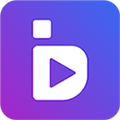 艾视嘉
艾视嘉
 手机管家大师
手机管家大师
 易票合作伙伴
易票合作伙伴
 乐橙安装宝
乐橙安装宝
 360手机卫士极速版
360手机卫士极速版















 Uptodown应用商店
Uptodown应用商店
 百度网盘app
百度网盘app
 应用隐藏计算器
应用隐藏计算器
 GooglePlay官方正版
GooglePlay官方正版
 webview
webview
 ES文件浏览器
ES文件浏览器
 MCT门禁卡
MCT门禁卡
 豌豆荚手机助手
豌豆荚手机助手
 太极Xposed框架
太极Xposed框架